excel表格重要的单位数据往往都在第一行或者第一列,便于让查看表格的人瞬间明白表格中的数据是什么意思。但是表格难免会有太长或者太宽的时候,拖动滚轴之后,前面的说明数据就看不见了,这个时候我们可以进行表格的指定行列的冻结。不知道怎么冻结表格的某一行和某一列的朋友可以来这里了解下哦。

工具/原料
系统版本:windows10系统
品牌型号:DELLInsdiron 14-3467
方法一:按键设置
1、选中第三行
进入到WPS的excel的程序界面,单击你的鼠标左键选中表格的第三行。
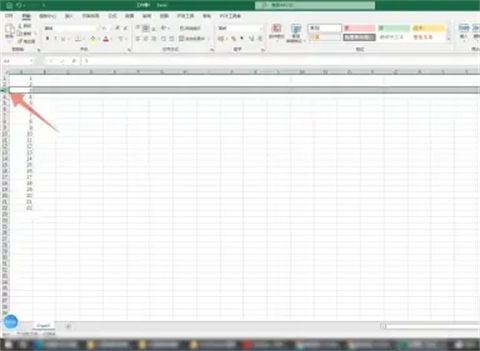
2、按下alt按键
找到你的电脑键盘上面的alt按键,用你的手指按下这个按键。

3、按下W按键
再找到字母W的按键,按下这个按键,再连续两次按下键盘上面的F按键,这样你的第一行和第二行就不会动了。

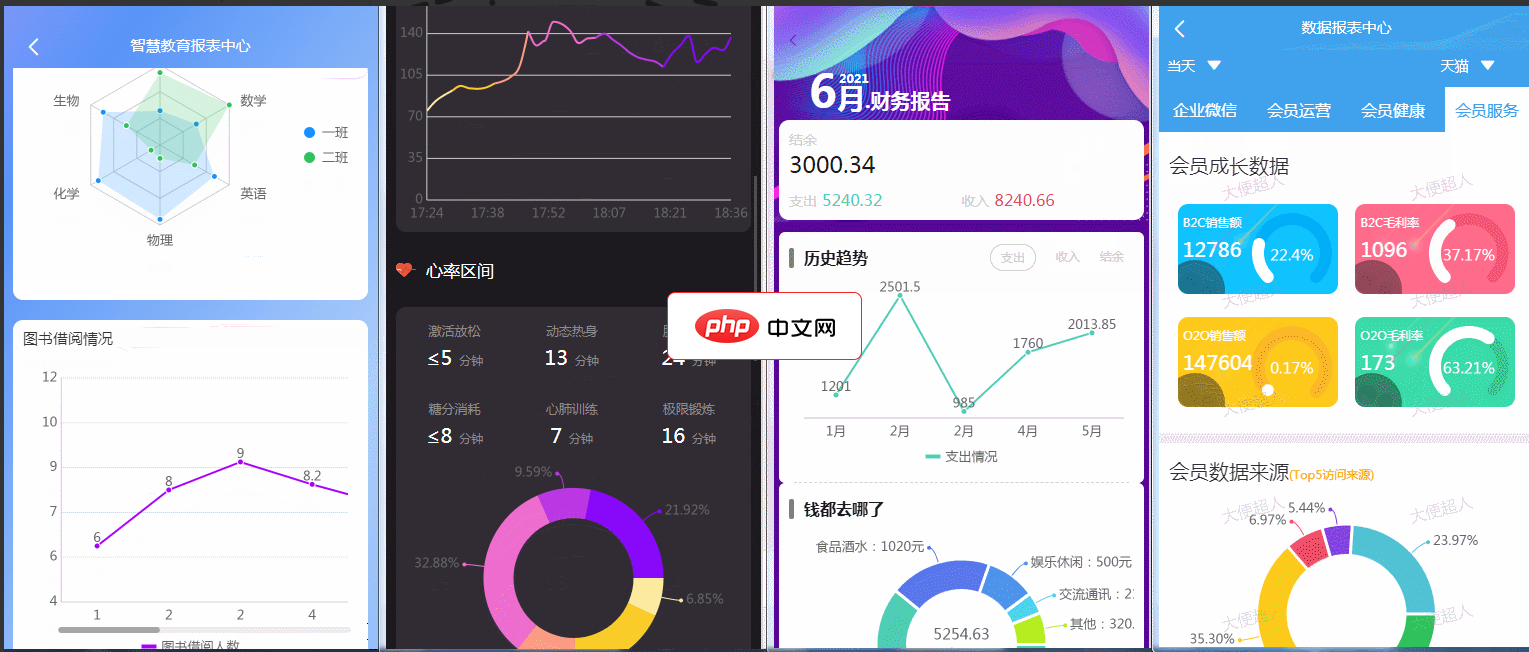
ReportPlust意在打造一套精美的数据报表模板,里面高度封装日历组件、表格组件、排行榜组件、条形进度条组件、文本块组件以及ucharts的多个图表组件,用户只需要按照虚拟数据的格式,传特定数据即可方便、快捷地打造出属于自己的报表页面。该小程序主要使用了ucharts和wyb-table两插件实现的数据报表功能。 特点使用的是uni-app中最受欢迎的图表uCharts插件完成图表展示,该插件
 0
0

方法二:功能区设置
1、选中第三行表格
进入到excel的程序界面,按下你的鼠标左键选中第三行的表格。
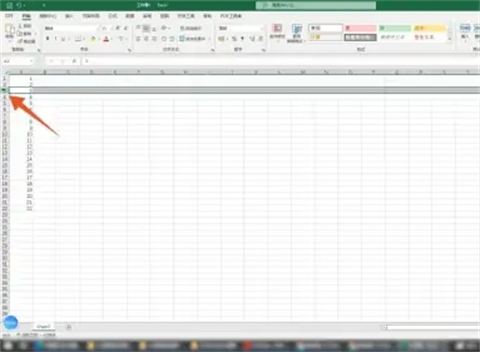
2、点击视图选项卡
点击上方功能区里面的视图选项卡,再点击里面的冻结窗格。
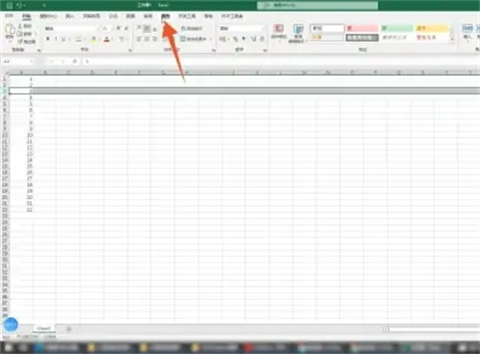
3、点击冻结窗格命令
在弹出的菜单里面选择并点击第一个冻结窗格的命令,这样你的第一行和第二行就不会动了。
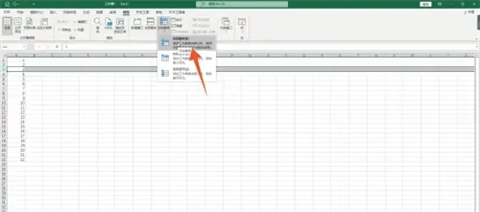
总结:
方法一:按键设置
方法二:功能区设置
以上就是如何固定表格中特定的行和列的详细内容,更多请关注php中文网其它相关文章!

每个人都需要一台速度更快、更稳定的 PC。随着时间的推移,垃圾文件、旧注册表数据和不必要的后台进程会占用资源并降低性能。幸运的是,许多工具可以让 Windows 保持平稳运行。

Copyright 2014-2025 https://www.php.cn/ All Rights Reserved | php.cn | 湘ICP备2023035733号